Otázka
Problém: Jak opravit chybu 0x80071AB1 při instalaci Net Framework 3.5?
Ahoj. Potřebuji Net Framework 3.5 ke spuštění konkrétního programu, ale pokaždé, když se jej pokusím nainstalovat, zobrazí se chyba 0x80071AB1. Jakékoli tipy oceníme.
Vyřešená odpověď
Windows je jedním z nejpopulárnějších operačních systémů. Na konci roku 2021 byla vydána nejnovější verze – Windows 11. Mnoho lidí si však všimlo, že nemohou spouštět různé aplikace, které dříve spouštěli na Windows 10, a problém spočívá v NET Framework.[1]
NET Framework se používá k vytváření a spouštění softwarových aplikací. Když uživatelé upgradovali na Windows 11 a pokusili se spustit konkrétní aplikace, všimli si, že Net Framework 3.5 chybí. Je potřeba ke spuštění některých starších aplikací. I když se jej lidé pokusili nainstalovat, obdrželi chybu 0x80071AB1.
Chyba 0x80071AB1 může být způsobena problémy s funkcí Windows Update. Doporučujeme pokusit se aktualizovat počítač se systémem Windows, opravit poškozené soubory nebo resetovat součásti aktualizace systému Windows. V této příručce najdete 5 metod, které vám mohou pomoci opravit chybu 0x80071AB1 při instalaci Net Framework 3.5.
Pokud se chcete vyhnout zdlouhavému procesu odstraňování problémů, můžete také použít nástroj údržby, jako je např ReimagePračka Mac X9 které mohou opravit většinu systémových chyb, BSOD,[2] poškozené soubory a registr[3] problémy. V opačném případě postupujte opatrně podle níže uvedených kroků.

Metoda 1. Zkontrolujte aktualizace systému Windows
Chcete-li opravit poškozený systém, musíte si zakoupit licencovanou verzi Reimage Reimage.
- Klikněte Nastavení z nabídky Start a klikněte Aktualizace a zabezpečení
- Vybrat Upgrade systému Windows z levého panelu a klikněte na Kontrola aktualizací a poté váš počítač vyhledá, stáhne a nainstaluje všechny nalezené aktualizace
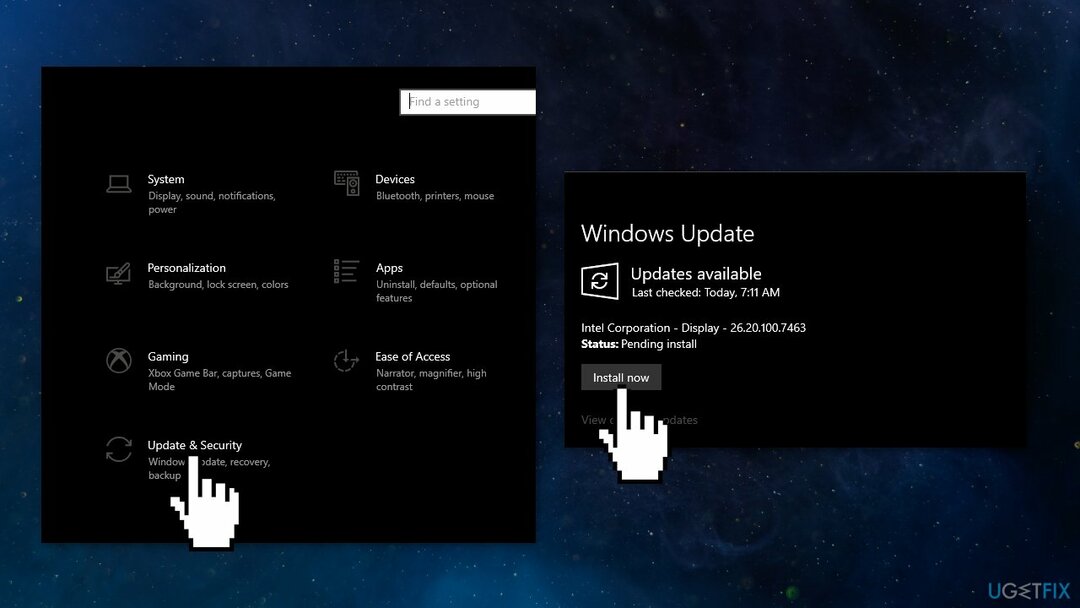
Metoda 2 Opravte poškozené systémové soubory
Chcete-li opravit poškozený systém, musíte si zakoupit licencovanou verzi Reimage Reimage.
Použijte příkazy příkazového řádku k opravě poškození systémových souborů:
- Otevřeno Příkazový řádek jako správce
- Použijte následující příkaz a stiskněte Zadejte:
sfc /scannow
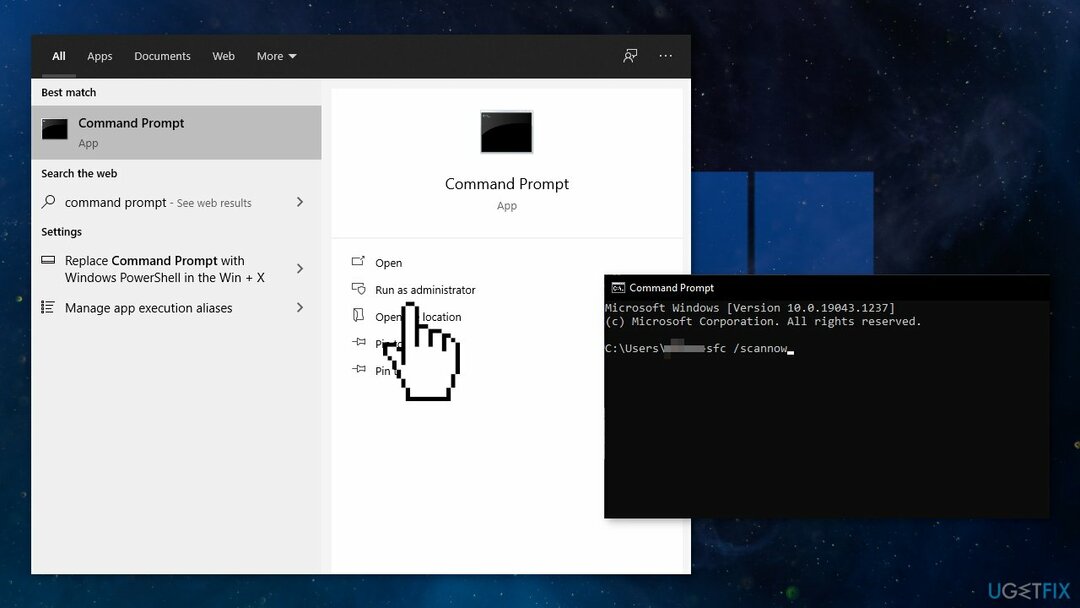
- Restartujte váš systém
- Pokud SFC vrátilo chybu, použijte následující příkazové řádky a stiskněte Vstupte po každém:
DISM /Online /Cleanup-Image /CheckHealth
DISM /Online /Cleanup-Image /ScanHealth
DISM /Online /Cleanup-Image /RestoreHealth
Metoda 3 Spusťte Poradce při potížích se službou Windows Update
Chcete-li opravit poškozený systém, musíte si zakoupit licencovanou verzi Reimage Reimage.
Pokud byla aktualizace systému Windows neúspěšná, zkuste spustit specializovaný nástroj pro odstraňování problémů:
- zmáčkni Okna + X klíče a přejděte na Nastavení
- Jít do Aktualizace a zabezpečení
- Klikněte Poradce při potížích
- Vybrat Další nástroje pro odstraňování problémů
- Spusťte Nástroj pro odstraňování problémů s aktualizací
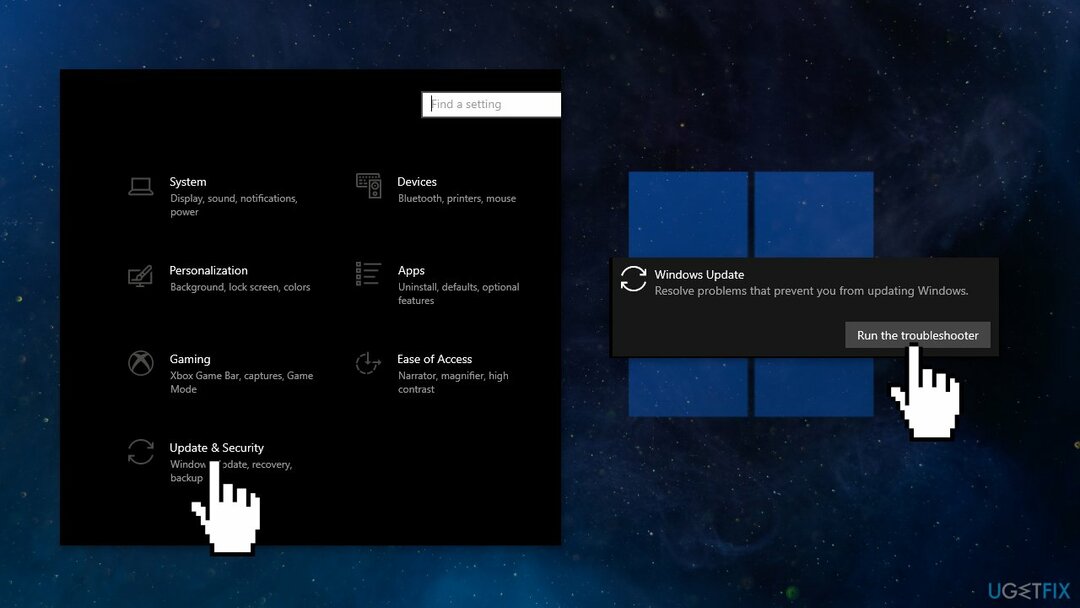
- Restartujte
Metoda 4. Resetujte součásti Windows Update
Chcete-li opravit poškozený systém, musíte si zakoupit licencovanou verzi Reimage Reimage.
- Otevřeno Příkazový řádek jako správce znovu
- Zkopírujte a vložte následující příkazy a po každém stiskněte Enter:
čisté zastavovací bity
síťová zastávka wuauserv
net stop appidsvc
net stop cryptsvc
Del “%ALLUSERSPROFILE%\\Application Data\\Microsoft\\Network\\Downloader\\*.*”
rmdir %systemroot%\\SoftwareDistribution /S /Q
rmdir %systemroot%\\system32\\catroot2 /S /Q
regsvr32.exe /s atl.dll
regsvr32.exe /s urlmon.dll
regsvr32.exe /s mshtml.dll
reset netsh winsock
netsh winsock reset proxy
čisté startovací bity
čistý start wuauserv
net start appidsvc
net start cryptsvc
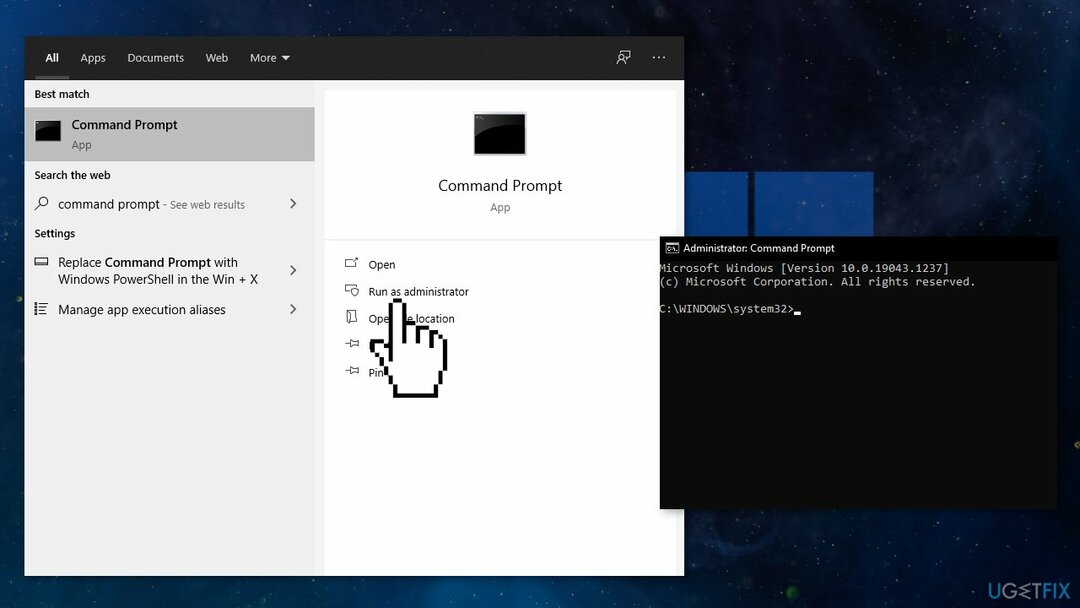
- Restartujte váš počítač
Metoda 5. Upgradujte Windows 11
Chcete-li opravit poškozený systém, musíte si zakoupit licencovanou verzi Reimage Reimage.
- Přejít na oficiální stránka ke stažení Windows 11
- Pod Stáhnout Windows 11 Disk Image (ISO) vybrat Windows 11 (více edice ISO)
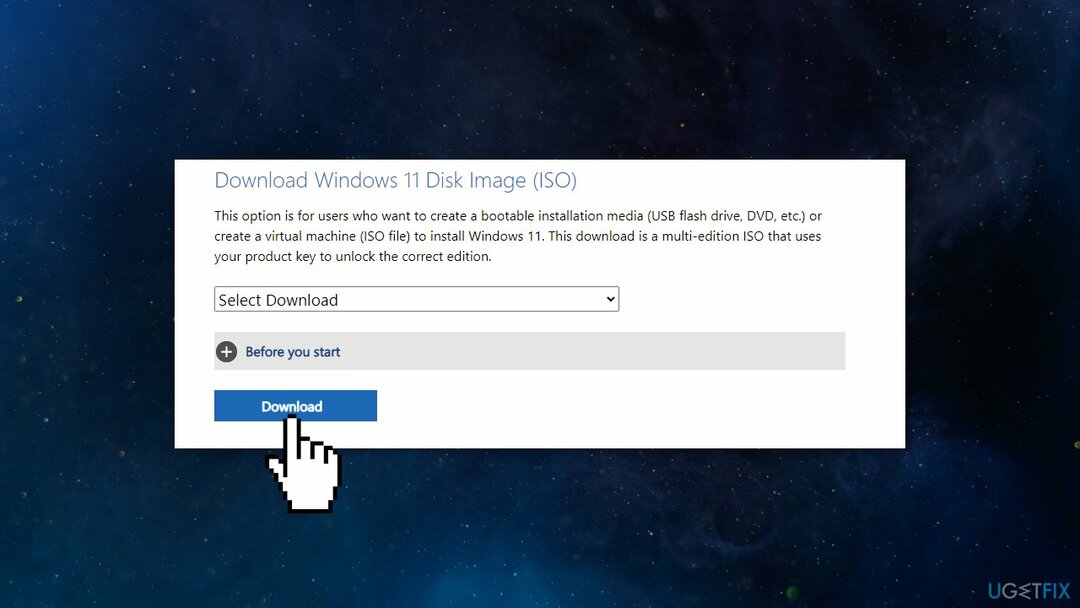
- Klepněte pravým tlačítkem myši na ISO a poté klepněte Mount a Setup.exe
- V Dialog instalace Windows 11, klikněte další
- Klikněte na Přijmout v dialogu licenčních podmínek
- Počkejte, až instalační program zkontroluje dostupné volné místo
- Na Připraveno k instalaci stránku, ujistěte se Uchovávejte osobní soubory a aplikace byly zkontrolovány
- Pak klikněte Nainstalujte a postupujte podle pokynů
- Windows 11 bude restartovat zařízení několikrát a přejdete na zamykací obrazovku
Opravte své chyby automaticky
Tým ugetfix.com se snaží ze všech sil pomoci uživatelům najít nejlepší řešení pro odstranění jejich chyb. Pokud se nechcete potýkat s technikami ruční opravy, použijte automatický software. Všechny doporučené produkty byly testovány a schváleny našimi profesionály. Nástroje, které můžete použít k opravě chyby, jsou uvedeny níže:
Nabídka
Udělej to teď!
Stáhnout FixŠtěstí
Záruka
Udělej to teď!
Stáhnout FixŠtěstí
Záruka
Pokud se vám nepodařilo opravit chybu pomocí Reimage, kontaktujte náš tým podpory a požádejte o pomoc. Sdělte nám prosím všechny podrobnosti, o kterých si myslíte, že bychom měli vědět o vašem problému.
Tento patentovaný proces opravy využívá databázi 25 milionů součástí, které mohou nahradit jakýkoli poškozený nebo chybějící soubor v počítači uživatele.
Chcete-li opravit poškozený systém, musíte si zakoupit licencovanou verzi Reimage nástroj pro odstranění malwaru.

VPN je zásadní, pokud jde o to soukromí uživatele. Online sledovače, jako jsou soubory cookie, mohou používat nejen platformy sociálních médií a jiné webové stránky, ale také váš poskytovatel internetových služeb a vláda. I když použijete nejbezpečnější nastavení prostřednictvím webového prohlížeče, stále můžete být sledováni prostřednictvím aplikací připojených k internetu. Kromě toho prohlížeče zaměřené na soukromí, jako je Tor, nejsou optimální volbou kvůli snížené rychlosti připojení. Nejlepším řešením pro vaše maximální soukromí je Soukromý přístup k internetu – být anonymní a zabezpečený online.
Software pro obnovu dat je jednou z možností, která by vám mohla pomoci obnovit své soubory. Jakmile soubor smažete, nezmizí ve vzduchu – zůstane ve vašem systému, dokud na něj nebudou zapsána žádná nová data. Data Recovery Pro je software pro obnovu, který hledá pracovní kopie smazaných souborů na vašem pevném disku. Pomocí tohoto nástroje můžete zabránit ztrátě cenných dokumentů, školních prací, osobních obrázků a dalších důležitých souborů.